KKeine Bearbeitungszusammenfassung |
KKeine Bearbeitungszusammenfassung |
(kein Unterschied)
| |
Aktuelle Version vom 15. Juli 2024, 17:08 Uhr
Konfiguration und Nutzung von Variablen in generierten Profilen von Android-Geräten
Neuer Artikel zur Version: 1.27 (07.2024)
notempty
Dieser Artikel bezieht sich auf eine Resellerpreview
Einleitung
In den Android-Profilen lassen sich die vom Benutzer erstellten Variablen verwenden. Dadurch werden generierte Profile erzeugt.
Vom Benutzer erstellte Variablen
Die Werte werden aus den Benutzereinstellungen desjenigen Benutzers ausgelesen, dem das jeweilige Gerät zugeordnet ist
Variablen in den Profilen verwenden
Variablen anwenden - Generierte Profile erzeugen
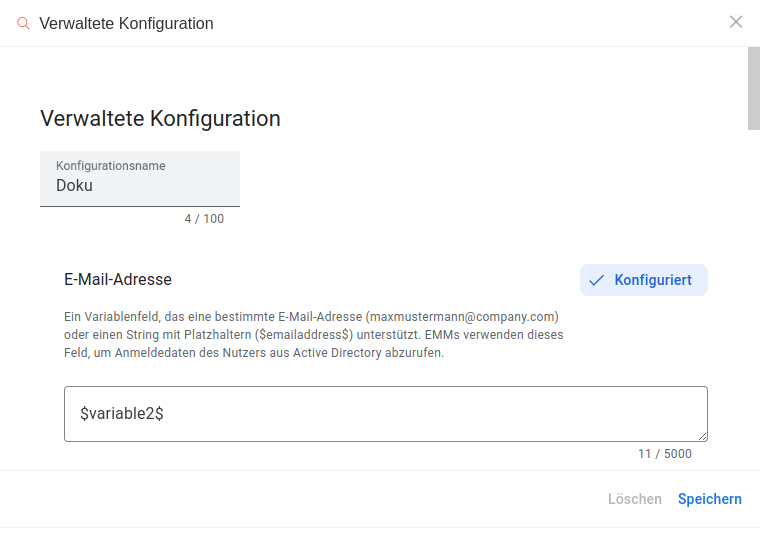
Unter wird das gewünschte Profil ausgewählt, bzw. ein neues erstellt.
Weitere Details bezüglich Android-Profilen sind in dem folgenden Wiki-Artikel zu finden.
In diesem Profil sind dann folgende Schritte notwendig:
- Im Reiter Anwendungen über die Schaltfläche Anwendung hinzufügen die gewünschte App dem Profil hinzufügen
- Falls die gewünschte App schon hinzugefügt ist, deren Dialog öffnen
- In diesen Dialog auf die Schaltfläche Konfigurationsvorlage verwalten klicken. Im Dialogfenster die Variable eingeben
- Beispiel: Für die Email-Variable $emailaddress$ eintragen
- Im gleichen Profilreiter die Option Platzhalter-Variablen ersetzen aktivieren und dann bei der eingeblendeten Option Benutzer die Benutzer auswählen, die diese Funktion erhalten sollen
- Auf die Schaltfläche Speichern klicken
Generierte Profile
Nach der Konfiguration wird in ein neues Profil generiert.
- Dieses Profil besitzt das Label Generiert. Das ist das generierte Profil
- Für jeden ausgewählten Benutzer (siehe Schritt 3) wird solch ein Profil generiert. Die zugewiesenen Android-Geräte laden diese generierten Profile
- Die generierten Profile können nicht bearbeitet werden. Dies ist lediglich über das Profil mit dem Label Vorlage möglich. Eine Überarbeitung des Vorlage-Profils überarbeitet auch die jeweiligen generierten Profile
- Für eine bessere Übersicht können über die Schaltfläche Generierte Profile ausblenden die erzeugten generierten Profile ausgeblendet werden
Generierte Profile löschen
Um ein generierte Profil zu löschen sind folgende Schritte nötig:
- Im Vorlage-Profil beim Reiter Anwendungen die ausgewählten Benutzer bei Benutzer entfernen und Platzhalter-Variablen ersetzen deaktivieren
- Das Generiert-Profil wird zu einer Kopie des Vorlage-Profils. Die Label Generiert und Vorlage verschwinden
- Die zugewiesenen Geräte von der Profilkopie entfernen und neu zuweisen
- Die Profilkopie kann dann gelöscht werden
